Как сделать экспорт настроек Яндекс браузера на другой компьютер
В ходе установки Яндекс.Браузера открывается диалог с Алисой, в котором вы можете отменить автоматически импортированные настройки из браузера по умолчанию:
- Убедитесь, что в выпадающем списке указан ваш браузер по умолчанию.
- Нажмите Не переносить .
- Чтобы подтвердить отмену импорта настроек, в диалоге с Алисой нажмите Перезагрузить сейчас .
- Откройте в браузере страницу browser://activation/ .
- Нажмите Настроить .
- В выпадающем списке выберите браузер, из которого были автоматически импортированы настройки.
- Нажмите Не переносить .
- Чтобы подтвердить отмену импорта настроек, во всплывающем окне Сейчас браузер перезапустится нажмите Продолжить .
Способы экспорта паролей из «Яндекс.Браузера»
Перенести данные можно путем сопряжения учетных записей или сохранения файлов.
Синхронизация аккаунтов
При наличии профиля в системе «Яндекс» можно выполнить перевод паролей в одноименный браузер, установленный на другое устройство. Для этого нужно войти в учетную запись, настроить синхронизацию, после чего остается выполнить вход в тот же профиль с другого устройства.
Недостатком метода считается невозможность переноса информации в иные веб-обозреватели.
Через Google Chrome или Mozilla войти в учетную запись Yandex не получится.
Работа с файлом
Этот способ стоит рассмотреть при работе с «Гугл Хромом» — наиболее часто используемым браузером. Инструкция может применяться и при установке других веб-обозревателей.
Перенос данных выполняют так:
Запускают «Проводник». Ищут папку с названием «Яндекс». В ней должен быть подраздел с именем пользователя. При отсутствии такового стоит включить функцию отображения скрытых папок. Если профилей несколько, они будут обозначаться цифрами, например Profile 1 или 2.
Находят файл Ya Passman Data. Правой кнопкой мыши вызывают контекстное меню. В списке выбирают вариант «Копировать».
Создают новую учетную запись в браузере, в который будут переноситься пароли. Если аккаунт уже есть, достаточно нажать на его значок. После этого нажимают клавишу «Добавить». При первой установке браузера профиль создавать не нужно. Достаточно запустить программу для генерации пользовательского файла.
Закрывают все окна в обоих браузерах.
Открывают папку нового профиля. Если аккаунт один, она называется Default. Если учетных записей несколько, будут иметься папки Profile 1, 2, 3. Выбирают объект под нужным номером.
Ищут файл Web Data, удаляют его. Можно превратить объект в резервную копию, добавив в название цифру 1. При необходимости нужно удалить номер и продолжить пользоваться содержащимися в файле паролями.
Вставляют в папку скопированный на первом этапе Ya Passman Data. Меняют название на Web Data. Запускают Chrome, входят в профиль с замененным файлом. Просматривают список паролей. Он должен содержать данные, ранее присутствовавшие в «Яндекс.Браузере». Отсюда можно экспортировать информацию в иные браузеры.
При переносе паролей из «Яндекса» в одноименную программу, установленную на другое устройство, выполнять столько шагов не нужно. Достаточно скопировать файл одного профиля и перенести его в другой. Объект записывают на флеш-карту или помещают в облачное хранилище.
Перенести профиль яндекс браузер на другой компьютер
Сообщения: 3
Благодарности: 0
Здравствуйте, установил вин10 на новый ССД диск и теперь переношу профили браузеров чтобы все вкладки, аддоны, история и прочее перенеслись. С Фаерфоксом и Хромом всё получилось, а с Яндексом не получается. Переношу содержимое папки AppDataLocalYandexYandexBrowser из старого виндоуса в новый (по аналогичному пути), а в Яндекс Браузере мои профили не появляются. Пробовал создавать новые профили, но всё равно ничего не переносится.
Перенести настройки и закладки в браузер Яндекс
На связи Илья Журавлёв и сегодня я покажу как перенести настройки и закладки в браузер Яндекс. К примеру вы решили сменить браузер на Яндекс, но у вас в старом браузере осталось много нужных закладок, то есть какие-то полезные сохранённые адреса сайтов. Конечно не хочется заново искать и добавлять закладки в новом браузере, тем более если их много. Яндекс предоставляет такую функцию своим пользователям, вы не только сможете импортировать закладки, но и другие основные настройки.
Делается всё очень просто, откройте браузер Яндекс, в который вы хотите перенести закладки и настройки. (но старый браузер пока не удаляйте) . В правом верхнем углу нажмите на значок — Настройки браузера Yandex, в открывшемся окне нажмите на вкладку — Настройки.
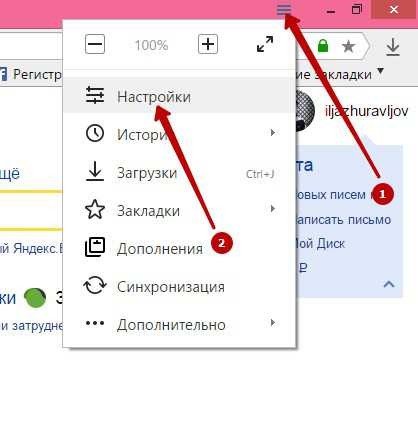
На странице Настройки, найдите и нажмите на кнопку — Перенести закладки и настройки из другого браузера.
У вас откроется окно, где вам нужно выбрать браузер из которого вы будете импортировать закладки и настройки. Отметьте галочками элементы, которые вы хотите перенести. В конце нажмите на кнопку — Перенести.
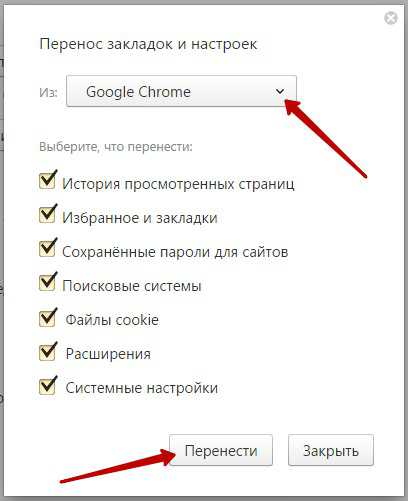
После того как Яндекс импортирует настройки и закладки, он уведомит вас об успешном окончании данного процесса.
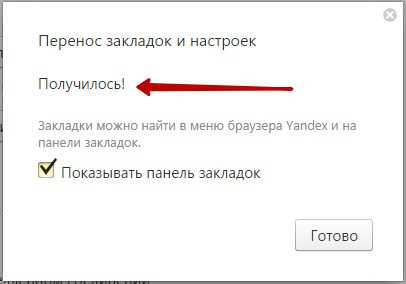
Яндекс предоставляет возможность импортировать закладки из 4 самых популярных браузеров — Google Chrome, Mozilla Firefox, Opera, Internet Exsplorer. Какие настройки импортировать, а какие не стоит ?
— История просмотренных страниц, перенесётся информация о просмотренных вами сайтов и страниц, адрес и название сайта. Можно не переносить данную информацию.
— Избранное и закладки, сайты и страницы, которые вы добавляли в закладки, для быстрого доступа к ним. Конечно стоит перенести.
— Сохранённые пароли для сайтов, если вы сохраняли пароли для сайтов, чтобы не вводить их постоянно, а просто нажать по полю и пароль появится автоматически, то все такие пароли можно перенести в новый браузер. Только не забудьте — Очистить старый браузер.
— Поисковые системы, в браузере можно установить поисковую систему по умолчанию для главной странице. Не обязательно переносить.
— Файлы cookie, информация и настройки посещённых вами сайтов. Всё зависит от сайта, для большинства сайтов нет смысла сохранять cookie. Можно не переносить.
— Расширения, если вы не устанавливали в браузере никакие расширения, то не отмечайте данный элемент.
— Системные настройки, переносите только в том случае, если вы изменяли настройки старого браузера.
На сегодня всё, все вопросы оставляйте в комментариях. Удачи вам и до новых встреч !
Как импортировать пароли в Яндекс браузер
Импорт паролей в Яндекс браузер означает то, что вы можете перенести все сохраненные пароли из другого обозревателя. Рассмотрим далее на примере как это происходит.
- Открываем с рабочего стола браузер от Яндекса и переходим в его настройки.
- В правой части экрана находим кнопку «Импортировать данные» и нажимаем на нее.
- В отобразившемся окне отмечаем галочкой пункт «Пароли», а также и другие при необходимости. После выбираем источник, из которого будут импортироваться данные, например, Microsoft Internet Explorer, и нажимаем «Перенести».
По окончании процедуры все данные, включая пароли из браузера Microsoft Internet Explorer перенесутся в Яндекс браузер.
Как восстановить панель закладок в Яндексе?
- Нажмите комбинацию «Alt+F» .
- Выбирайте пункт «Диспетчер закладок».
- Кликните на «Упорядочить» и нажмите «Отмена удаления».
Пишем в поиск слово «Yandex». Выбираем вкладку «Библиотеки» и переходим в папку YandexBrowser. Далее открываем папку Default. Здесь лежит файл Bookmarks, в котором хранятся все ваши закладки.









